Содержание
- 1
- 2 На что обратить внимание при выборе карты памяти
- 3 Топ-11 лучших карт памяти
- 4 Лучшие карты памяти для смартфона
- 5 Лучшие SD-карты памяти для фотоаппарата
- 6 Лучшие карты памяти для видеорегистратора
- 7 Лучшие карты памяти для планшета
- 8 Лучшая карта памяти для PSP
- 9 Лучшие недорогие карты памяти формата microSD
- 10 Сравнительная таблица лучших карт памяти
- 11 FAQ
- 12
- 13 Почему не сохраняются приложения на карту памяти?
- 14 Сохранение приложений на карту памяти для Android 2.2 – 4.2.2
- 15 Что делать с устройствами на Android KitKat и выше?
- 16 Что делать, если перезапуск ничего не дал
- 17 Проверка после форматирования

Памяти мало не бывает: что в смартфоне, что в планшете, что в фотоаппарате, что в видеокамере. Встроенное хранилище любого гаджета при активном использовании забивается приложениями, снимками, музыкой и видеороликами почти мгновенно. Бороться с этим помогают карты памяти. О том, как их выбирать и какие 11 карт памяти можно назвать лучшими, мы сейчас и расскажем.
<label>[show/hide]</label>
- Топ-11 лучших карт памяти
- 1. Samsung microSDXC EVO Plus 100MB/s + SD adapter
- 2. Kingston Canvas Select microSDXC Class 10 UHS-I U1 64GB + SD adapter (SDCS/64GB)
- 3. Sony SF-UX
- 4. SanDisk Ultra SDXC Class 10 UHS-I 80MB/s 64GB
- 5. Transcend TS*USD300S-A
- 6. CARCAM microSDHC Class 10 + SD adapter
- 7. Samsung MB-MC128GA
- 8. Kingston SDCG2/128GB
- 9. SanDisk Memory Stick PRO Duo
- 10. Mirex microSD Class 4 2GB
- 11. Qumo MicroSD 2Gb + SD adapter
На что обратить внимание при выборе карты памяти
Производитель
Покупая карту памяти от безвестного китайского производителя, вы, скорее всего, выкинете деньги на ветер. Гарантией скорости, качества и надёжности являются такие имена, как SanDisk, Transcend, Kingston, Samsung, Sony. Неплохие недорогие модели встречаются у производителей второго эшелона: Quomo, Mirex, Carcam и других.
Формат
Форматов карт памяти не один десяток. Самые распространённые сегодня — SD и microSD. Первые покрупнее, их используют преимущественно в фотоаппаратах и видеокамерах, там, где размер не так критичен, а важнее удобство «горячей» замены. Карточки microSD совместимы с обычным SD через переходник (обычно он идёт в комплекте с карточкой microSD), их обычно используют в смартфонах и планшетах.
В некоторых устройствах, например в PSP и PS Vita, используются карты нестандартных, проприетарных форматов.
Покупая карту памяти, сначала убедитесь, что она совместима с устройством, с которым вы будете её использовать.
Объём
Важнейшая характеристика, если вы планируете держать на карте, скажем, коллекцию фильмов. Карты памяти формата SD в зависимости от объёма делят на три вида:
- обычные SD объёмом от 128 МБ до 2 ГБ — давно уже неактуальные из-за слишком малой вместимости;
- SDHC — карты повышенной ёмкости, от 4 до 32 ГБ, самые распространённые сегодня;
- SDXC — самые вместительные, но и самые дорогие карты объёмом до 2 ТБ.
Устройства с поддержкой более нового стандарта карт памяти обратно совместимы с картами старого стандарта.
Скорость записи и чтения данных
Характеристика, не менее важная, чем объём. Решающее значение имеет для фотоаппаратов и видеокамер, но играет не последнюю роль и для других устройств. Скорость записи показывает, как быстро на карту памяти запишется, например, фильм, а скорость чтения — как быстро этот фильм скопируется или откроется с карты.
В зависимости от скорости записи и чтения карты памяти делят на несколько классов. Номер класса соответствует минимальной скорости карты. Например, SD-карточка второго класса будет записывать данные со скоростью не ниже 2 МБ/с. Лучше всего брать карты памяти 10-го класса скорости.
В современных SDHC и SDXC-картах памяти дополнительно используется обновленный стандарт скорости: они делятся на UHS-классы. UHS-класс 1 соответствует минимальной скорости записи в 10 МБ/с, а UHS-класс 3 — 30 МБ/с.
Карты памяти с шиной UHS обратно совместимы со старыми устройствами с устаревшей шиной SD, поэтому у таких карточек указывают два класса скорости.
Топ-11 лучших карт памяти
Сейчас мы расскажем о лучших картах памяти: для смартфона, для фотоаппарата, для видеорегистратора, для планшета, для PSP и, наконец, о лучшей недорогой карте памяти формата microSD.
Лучшие карты памяти для смартфона
1. Samsung microSDXC EVO Plus 100MB/s + SD adapter
Шустрая карта памяти от топового производителя. Объём — 512 ГБ, не рекорд, но более, чем достаточно для любых целей, включая хранение целой видеотеки. Скорости в 100 МБ/с хватит и для смартфона, и для фотоаппарата, и для записи видео в высоком разрешении. В комплекте — переходник на стандарт SD. Цена при всех достоинствах вполне умеренная — около 11000 рублей.
Цена: ₽ 10 905
2. Kingston Canvas Select microSDXC Class 10 UHS-I U1 64GB + SD adapter (SDCS/64GB)
Эта microSD карта в 8 раз меньше предыдущей — её объём всего 64 ГБ. Тем не менее, для использования в смартфоне этого вполне хватит: поместятся и приложения, и фото, и музыка. Скорость тоже пониже, чем у аналога от Samsung: до 80 МБ/с на чтение и до 10 МБ/с на запись, но в 10 класс скорости параметры всё равно укладываются. Переходник на SD в комплекте. Цена вопроса — около 800 рублей.
Цена: ₽ 780
Лучшие SD-карты памяти для фотоаппарата
3. Sony SF-UX
Карта полноценного SD-формата. Поддерживает чтение данных со скоростью до 94 МБ/с. Минимальная скорость записи — в районе 70 МБ/с: не так много, но для фотографий в RAW-формате и видео высокого разрешения хватит с огромным запасом. Объём — 128 ГБ. Стоит, правда, для такой ёмкости великовато — около 5000 рублей.
Цена: ₽ 4 990
4. SanDisk Ultra SDXC Class 10 UHS-I 80MB/s 64GB
SDXC карта объёмом 64 гигабайта. 10 класс скорости: читает данные со скоростью 80 МБ/с. О скорости записи производитель не распространяется, но судя по тому, что карточка относится к классу UHS-1, запись ведётся на скорости между 10 и 30 МБ/с. Отличная и очень надёжная модель, но не слишком вместительная и довольно дорогая — почти 1300 рублей.
Цена: ₽ 1 250
Лучшие карты памяти для видеорегистратора
5. Transcend TS*USD300S-A
MicroSDXC-карта на 128 ГБ от надёжного, проверенного производителя. Скорость чтения — до 95 МБ/с, скорость записи — до 45 МБ/с. С лёгкостью пишет видео в разрешении 4k UltraHD, так что подойдёт даже для самого навороченного видеорегистратора. Адаптер на SD в комплекте. Цена вполне приемлемая для таких характеристик — меньше 2000 рублей.
Цена: ₽ 1 610
6. CARCAM microSDHC Class 10 + SD adapter
Карта памяти стандарта microSDHC от отечественного бренда «Каркам». Конкретные скорости чтения и записи производитель не указывает, однако относит карточку к 10 классу скорости. Её вполне хватит для записи видео в формате FullHD и для RAW-фотографий. При скромном объёме — всего 8 ГБ — цена довольно внушительная — в районе 600 рублей.
Цена: ₽ 600
Лучшие карты памяти для планшета
7. Samsung MB-MC128GA
Ещё одна microSDXC-карточка от Samsung из линейки Evo, на этот раз на 128 ГБ. Скорости чтения и записи, в отличие от объёма, вызывают невольное уважение: 100 МБ/с и 90 МБ/с соответственно. В комплекте — переходник на формат SD, так что карточка подойдёт почти к любому планшету. Цена, правда, очень серьёзная — карта стоит в районе 1700 рублей.
Цена: ₽ 1 764
8. Kingston SDCG2/128GB
Карточка стандарта microSDXC объёмом 128 гигабайт. Адаптер для превращения её в полноценную SD-карту идёт в комплекте. По сравнению с предыдущей моделью скорости чтения и записи не слишком впечатляют: пишет карта на 45 МБ/с, а читает — на 90 МБ/с. Но главный недостаток этой карты — высокая цена, больше 2500 рублей. Хотя это, конечно, не мешает ей быть хорошей и очень надёжной моделью от достойного бренда.
Цена: ₽ 2 890
Лучшая карта памяти для PSP
9. SanDisk Memory Stick PRO Duo
Карта памяти формата Memory Stick Pro Duo, совместимая с многими устройствами от Sony в целом и портативной игровой консолью PlayStation Portable в частности. Объём — 32 гигабайта, цена — без малого 300 рублей, что для проприетарной модели не так уж и дорого. Переходник на Memory Stick в комплекте. С большинством сторонних устройств эта карточка несовместима, так что не стоит пытаться установить её в фотокамеру или смартфон.
Цена: ₽ 300
Лучшие недорогие карты памяти формата microSD
10. Mirex microSD Class 4 2GB
Цена этой карты — её основное и, пожалуй, единственное реальное достоинство. Стоит она меньше 200 рублей. За низкую цену придётся расплачиваться маленьким объёмом — всего 2 гигабайта — и невысокой скоростью — 12 МБ/с на чтение и 5 МБ/с на запись. В зеркальных фотоаппаратах эту карту лучше не использовать, но зато она совместима даже с самыми старыми телефонами и плеерами. Так что если вы решите расширить доступную память какого-нибудь раритетного гаджета, эта карта для вас.
Цена: ₽ 149
11. Qumo MicroSD 2Gb + SD adapter
Эта microSD-карта — ценовой рекордсмен нашей подборки: стоит всего 200 рублей. За эти деньги вам достанутся 2 гигабайта встроенной памяти и переходник на полноформатную SD. Технические параметры скорости и чтения данных производитель решил не озвучивать, да и принадлежность к классу скорости тоже нигде не указана, поэтому ждать от этого девайса каких-либо достижений не стоит. Аналогично предыдущей карточке — хорошее бюджетное решение для морально устаревшей, но всё ещё любимой электроники.
Цена: ₽ 165
Сравнительная таблица лучших карт памяти
|
Название |
Основные характеристики |
Цена |
|
Samsung microSDXC EVO Plus |
Объём — 512 ГБ, скорость в 100 МБ/с, в комплекте — переходник на стандарт SD. |
₽ 10 905 |
|
Kingston Canvas Select microSDXC |
Объём всего 64 ГБ, скорость до 80 МБ/с на чтение и до 10 МБ/с на запись, но в 10 класс скорости параметры всё равно укладываются. |
₽ 780 |
|
Sony SF-UX |
Поддерживает чтение данных со скоростью до 94 МБ/с, минимальная скорость записи — в районе 70 МБ/с. |
₽ 4 990 |
|
SanDisk Ultra SDXC Class 10 |
Объёмом 64 гигабайта, 10 класс скорости: читает данные со скоростью 80 МБ/с. |
₽ 1 250 |
|
Transcend TS*USD300S-A |
На 128 ГБ, скорость чтения — до 95 МБ/с, скорость записи — до 45 МБ/с. |
₽ 1 610 |
|
CARCAM microSDHC Class 10 |
Вполне хватит для записи видео в формате FullHD и для RAW-фотографий, объём всего 8 ГБ. |
₽ 600 |
|
Samsung MB-MC128GA |
На 128 ГБ, скорость чтения и записи 100 МБ/с и 90 МБ/с соответственно, в комплекте — переходник на формат SD. |
₽ 1 764 |
|
Kingston SDCG2/128GB |
Объёмом 128 гигабайт, адаптер для превращения её в полноценную SD-карту идёт в комплекте. |
₽ 2 890 |
|
SanDisk Memory Stick PRO Duo |
Объём — 32 гигабайта, переходник на Memory Stick в комплекте. |
₽ 300 |
|
Mirex microSD Class 4 2GB |
Объём 2 гигабайта, скорость — 12 МБ/с на чтение и 5 МБ/с на запись. |
₽ 149 |
|
Qumo MicroSD 2Gb |
2 гигабайта встроенной памяти и переходник на полноформатную SD. |
₽ 165 |
FAQ
Добавить комментарий
Автор: Амиль | Дата публикации: 21.01.2016 | В разделе: ПланшетыСегодня речь пойдёт об автоматической установке приложений на карту памяти для планшетов под управлением Android. Устройства от Apple в виду отсутствия слота MicroSD сразу же отпадают – они ограничены объёмом встроенной памяти, поэтому приходится часть данных хранить на облаке. Тогда как в большей части Андроид-планшетов этот слот присутствует. Скажем больше, в последнее время гаджеты начали поддерживать карты памяти объёмом вплоть до двух терабайт! И нет, мы не опечатались – это действительно так. Если способ ниже у вас не заработает, то попробуйте новый способ, который мы написали, совсем недавно.
Почему не сохраняются приложения на карту памяти?
Спешим Вас огорчить – в некоторых устройствах программными средствами разрешить автоматическую установку на MicroSD не удастся. В частности, это касается устройств на Android 4.4.2 и выше – вплоть до “зефирки”. Благо есть сторонний софт, позволяющий это сделать. Но не будем торопить события – узнаете обо всём по порядку. Узнаем версию AndroidНу а теперь разложим всё по полочкам. Для начала нам необходимо узнать версию Андроид.
— Заходим в меню; — Переходим в “Настройки”; — Прокручиваем в самый низ и кликаем по пункту “О телефоне”; — В открывшемся подменю ищем информацию по версии; В данном случае это Android 5.1.1. Данный способ подходит как для смартфонов, так и для планшетов. Собственно говоря, на этом устройстве без “внешнего” вмешательства не получится сделать так, чтобы все приложения автоматически устанавливались на карту. Но, как Вы уже успели заметить, у нас стоит сторонняя прошивка со встроенными Root-правами. С их помощью можно с лёгкостью установить дополнительное ПО, которое, работая в фоне, будет “раскидывать” все файлы от программ и игры по флешке.Сохранение приложений на карту памяти для Android 2.2 – 4.2.2
Здесь всё предельно просто и банально:
1.Всё также заходим в меню и ищем там “Настройки” – иконка, как правило, напоминает по своему внешнему виду шестерню – с её поиском проблем быть не должно; 2.Далее ищем подпункт “Память”. В нашем случае он находится между “Экраном” и “Батареей”. Меню может быть другим в зависимости от производителя устройства. На скриншоте – это пример чистой версии Андроид, без оболочек, которые предустанавливаются на заводах-изготовителях; 3.А теперь самое главное – тапните один раз по пункту “SD-карта”, располагающейся ниже надписи: “Диск для записи по умолчанию”. Напротив, неё должен появиться кругляшек или галочка; 4.Профит! Теперь все приложения, скачиваемые через Play Market будут автоматически устанавливаться на внешнюю память. К слову, если флешка медленная, а бывают и такие, то приложения могут работать некорректно. Поэтому приобретите хорошую SD-карту – не скупитесь.Что делать с устройствами на Android KitKat и выше?
К сожалению, без получения Root-прав обойтись не получится. Компания Google официально отказалась от поддержки данной функции в новых версиях операционной системы. Дело в том, что всё большее распространение получают облачные сервисы и, как следствие, проблемы с нехваткой памяти возникать не должны. Но в нашей стране нет столь скоростного Интернета, как в США, да и трафик обходится недёшево, поэтому и облака спросом не пользуются. Можно ли хоть как-то сделать так, чтобы приложения автоматически устанавливались на карту памяти? Как мы уже сказали выше, это реально. Если у Вас планшет одной из Китайских компаний, то там наверняка есть уже встроенные Рут-права, ну а с другими производителями придётся повозиться. Естественно, в ходе данной статьи мы не можем рассказать об их получении, потому что процесс для каждого гаджета уникален – инструкции получится уместить разве что в многотомную книгу. Но да ладно, это неважно.Можно обратиться к специалисту с просьбой установить Рут-права или сделать это самостоятельно в домашних условиях. Последний вариант наиболее рискованный, есть шанс превратить свой гаджет в так называемый “кирпич” и восстановить его смогут лишь в одном из сервисных центров. Впрочем, если Вам уже доводилось проводить подобную процедуру, проблем возникнуть не должно. В крайнем случае, на просторах Интернета в довесок можно найти ещё и решения этих самых проблем. Так что, дерзайте и экспериментируйте!
- На зелёном экране нам сообщают об успешном включении автоматической установки приложений на SD-карту.
Собственно, на этом всё. И самое сложное во всём этом деле – получение Root-прав. Благо на просторах Интернета есть пошаговые инструкции для всех гаджетов, когда-либо поступавших на прилавки магазинов, да и на нашем сайте инструкций хватает.
Итак, вы счастливый обладатель планшета. Практически все планшетные компьютеры оснащаются разъёмом для карточек формата MicroSD для расширения объёма памяти. Зачастую встроенной памяти обычно не хватает, особенно, если вы любитель поиграть в современные игры или посмотреть в дороге любимые сериалы. А теперь, представьте себе, произошла неприятность — планшет не видит карту памяти. Паниковать не стоит, бежать в сервисный центр тоже ещё успеете. Давайте для начала попробуем решить проблему самостоятельно.

Что делать, если перезапуск ничего не дал
Если же перезагрузка не помогла, то необходимо предпринять следующие действия:
Извлекаем накопитель из устройства и проверяем его на другом планшете или мобильном телефоне. Если в другом устройстве всё нормально работает – значит, с картой памяти точно всё в порядке и проблему следует искать в слоте MicroSD на вашем планшете. В этом случае, вам прямая дорога в сервисный центр.
Предположим, что и в другом мобильном устройстве ваш накопитель не определяется. Тогда при помощи картридера или переходника c MicroSD на SD подключаем карту памяти к настольному компьютеру либо ноутбуку. Если он её тоже не видит, то, вероятно, накопитель вышел из строя и вам необходимо приобрести другой. Благо, стоимость карточек формата MicroSD сейчас вполне демократична.

Но рассмотрим более позитивную ситуацию — ваш компьютер определил карточку. Тут возможны два варианта:
- Проводник Windows видит карту памяти, но зайти на неё не получается
- Карта корректно открывается и на ней присутствует вся ваша информация.
В обоих вариантах дальнейшие действия примерно одинаковы — раз компьютер с картой работает, а планшет нет, то есть вероятность, что дело в неправильном форматировании. В таком случае накопитель следует отформатировать заново. Единственный нюанс — если карта всё же открывается, то необходимо сделать резервную копию всей информации, которая на ней находится (просто создать где-нибудь папку, хоть и на «Рабочем столе», и скопировать в неё все имеющиеся файлы и папки).
Для того чтобы отформатировать вашу MicroSD-карточку, необходимо кликнуть на её значке правой клавишей мыши и выбрать пункт контекстного меню «Форматировать». Откроется диалоговое окно, в котором необходимо выставить размер кластера «По умолчанию» и файловую систему FAT32. После чего снять галочку «Быстрое (очистка оглавления)» и нажать кнопку «Начать». Какое-то время придётся подождать, обычно не более десяти минут, но это зависит от объёма накопителя.
Проверка после форматирования
Проверяем карту после форматирования, если проводник Windows её нормально отображает и позволяет на неё зайти, то следующим действием будет корректное (безопасное) извлечение карты памяти из компьютера.
Вставляем MicroSD обратно в планшетный компьютер и проверяем. В большинстве случаев, вышеописанная процедура восстанавливает работоспособность вашей связки «планшет — накопитель» и можно обратно копировать на него все ваши предварительно сохранённые данные. Если же планшет не открывает карту памяти и после форматирования, то тут, скорее всего, проблема с разъёмом для MicroSD и вам всё-таки предстоит поход в сервисный центр.
Видео о том, что делать, если Android-устройство не видит запоминающее устройство:
Вот такими нехитрыми манипуляциями можно самостоятельно решить проблему, если планшет не читает карту памяти. Как видите, рецепт достаточно простой и не требует от пользователя никаких специальных знаний. Зато может уберечь от похода в сервисный центр, где в подавляющем большинстве случаев с вас потребуют какую-то сумму денег (иногда и довольно ощутимую, в зависимости от наглости мастеров). Пусть ваши карты памяти служат долго и счастливо!
Используемые источники:
- https://gadgets-reviews.com/ru/obzory/1212-luchshie-karty-pamyati.html
- https://droidway.net/160-instrukciya-kak-sdelat-tak-chtoby-vse-sohranyalos-na-kartu-pamyati.html
- https://protabletpc.ru/advice/planshet-ne-vidit-kartu-pamyati.html

 Карта памяти не хочет форматироваться никак, чтобы мы ни делали: так сделаем невозможное
Карта памяти не хочет форматироваться никак, чтобы мы ни делали: так сделаем невозможное

 Какую карту памяти выбрать для смартфона: рейтинг ТОП-11, обзор характеристик
Какую карту памяти выбрать для смартфона: рейтинг ТОП-11, обзор характеристик


 Как форматировать карту памяти SD, USB-флешку на Windows и телефоне Android
Как форматировать карту памяти SD, USB-флешку на Windows и телефоне Android
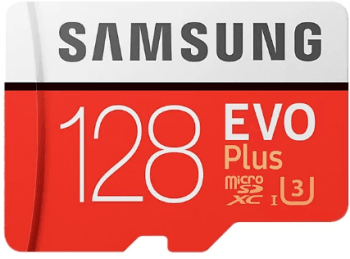







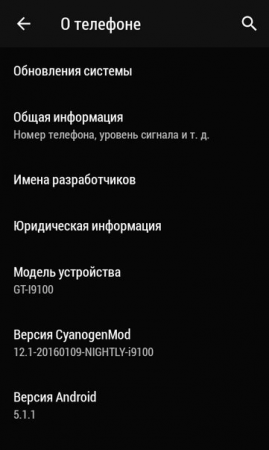

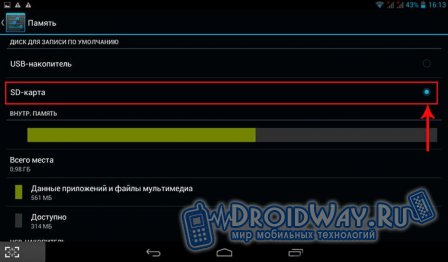
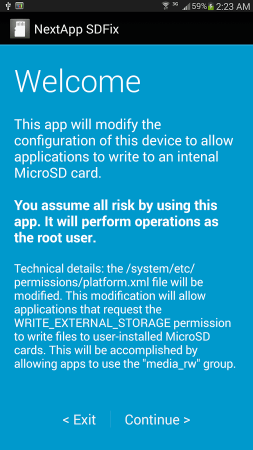

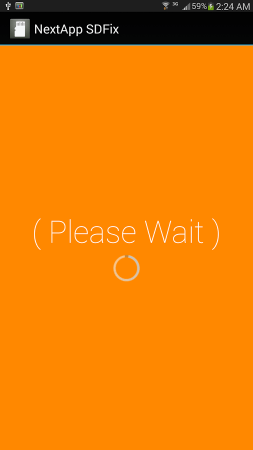

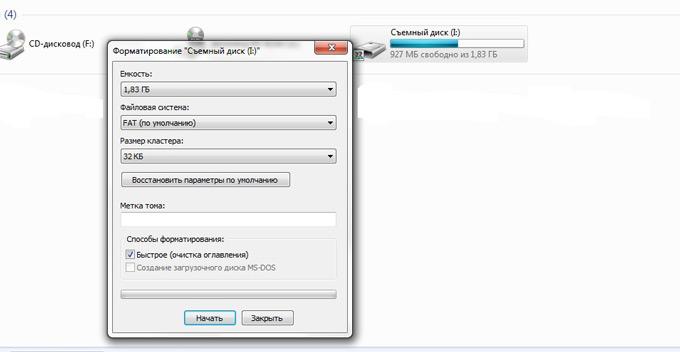


 Как увеличить объем оперативной памяти на Android с помощью карты памяти
Как увеличить объем оперативной памяти на Android с помощью карты памяти Выбор карты памяти для видеорегистратора: кратко о UHS, классах и форматах
Выбор карты памяти для видеорегистратора: кратко о UHS, классах и форматах Рейтинг ТОП-11 планшетов с сим-картой для интернета: обзор и характеристики лучших моделей 2020-2021 года
Рейтинг ТОП-11 планшетов с сим-картой для интернета: обзор и характеристики лучших моделей 2020-2021 года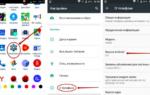 Как на Андроиде сделать чтобы все сохранялось на карту памяти
Как на Андроиде сделать чтобы все сохранялось на карту памяти